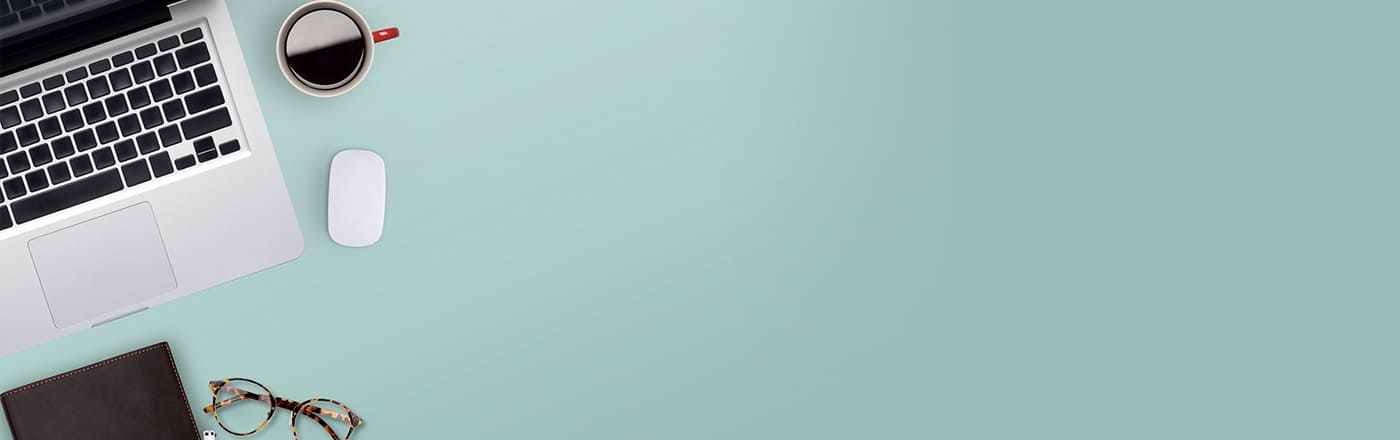
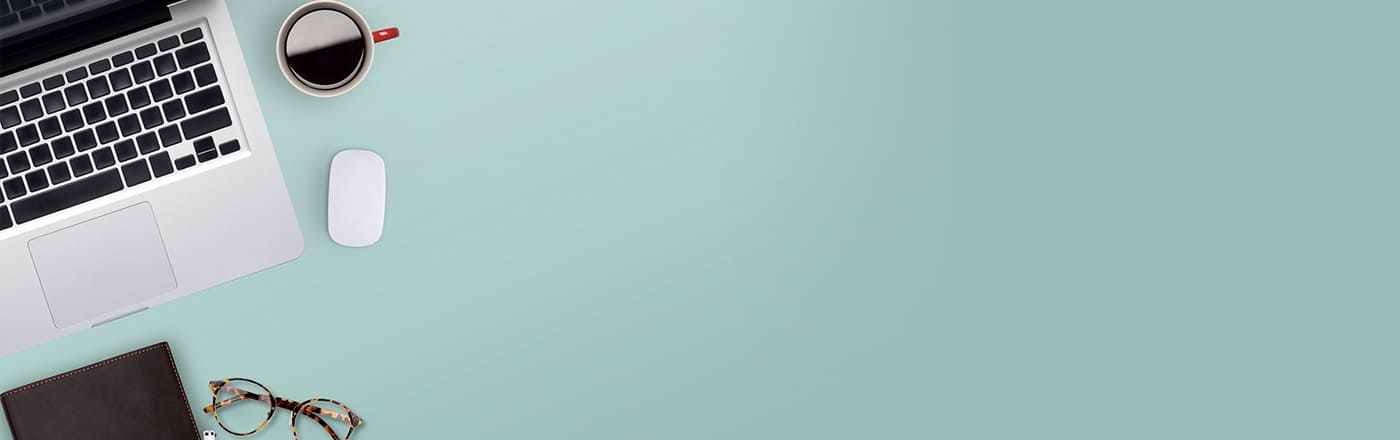
本ページはプロモーションを含んでいます。
dTVをiPhoneで視聴してみました
dTVをiPhoneで視聴してみました。※このページで紹介しているのは旧dビデオのインターフェイスになります。
4月にdビデオからdTVに変更になったのですが、その際にユーザーインターフェイスも下の写真のように変更になりました。
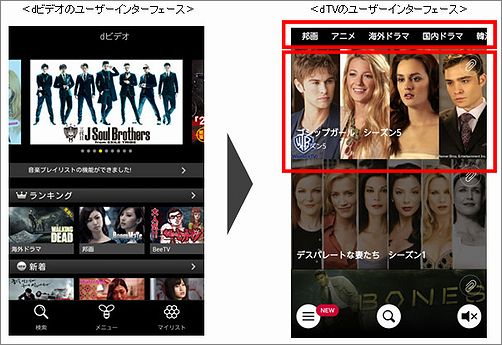
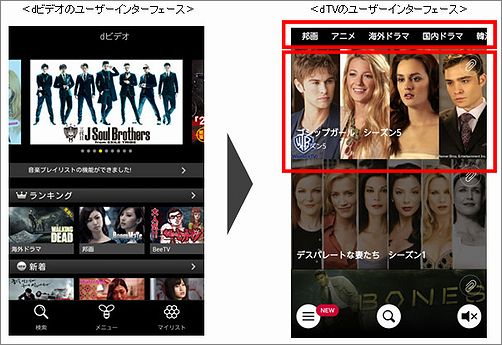
上の画像を見るとお分かりいただけるように、かなりガラッと変更になっています。
新しいものはアプリを起動すると自動で予告が再生されるようになり、テレビで見るような感覚で動画を探すことができます。
>>新ユーザーインターフェイスについてはこちらのページの中ごろから写真付きで紹介しています。
なぜか私のスマホにdTVのアイコンが2つあり、そのうちの1つのボタンからいつもアクセスしていたのですが、そちらからだとdビデオのインターフェイスになってしまっていたようです。
アプリをダウンロードしたときの説明時の画面と違うと思ったら私が使っていたのは旧インターフェイスだったのです。
もう1つのボタンからサイトにアクセスすると新しいインターフェイスになりました。
ただ動画再生画面などはほとんど一緒なので、せっかく写真を撮ったので、こちらも紹介します。
今でもdマーケット→dTVからサイトにアクセスするとdビデオのインターフェイスで開くようです。
ホーム画面です。視聴中の動画がある場合は表示され、続きをすぐに視聴再開することができます。


ランキング順、新着順やテレビ番組、映画のようにジャンルごとに作品が並んでいますのでお好きなところから自由に作品を探すことができます。

さらに下を見ると、beeTV、キッズ、音楽、あなたにオススメなどに分かれています。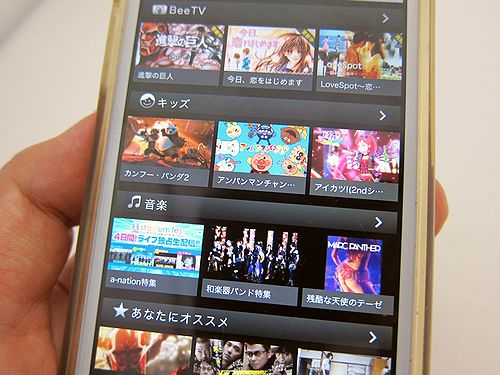
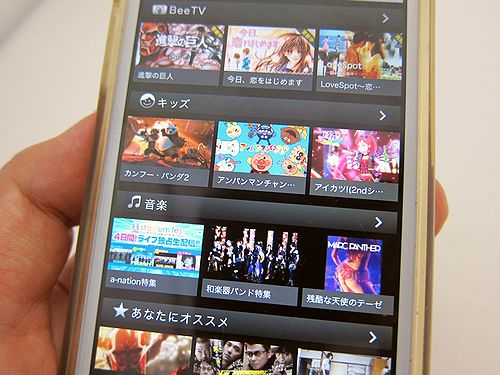
右下の「マイリスト」をタップします。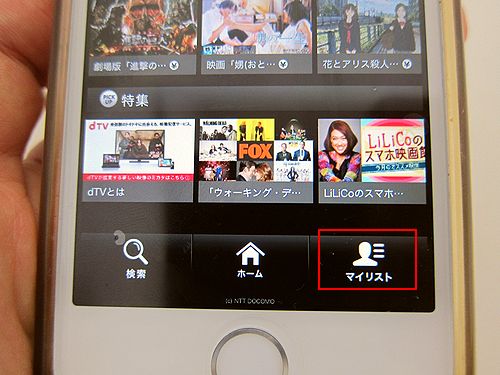
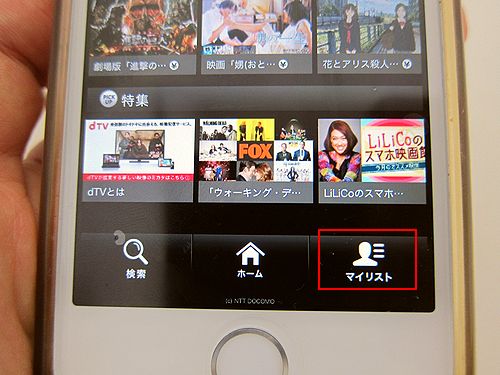
クリップ、視聴履歴、レンタル中、音楽プレイリストが表示されます。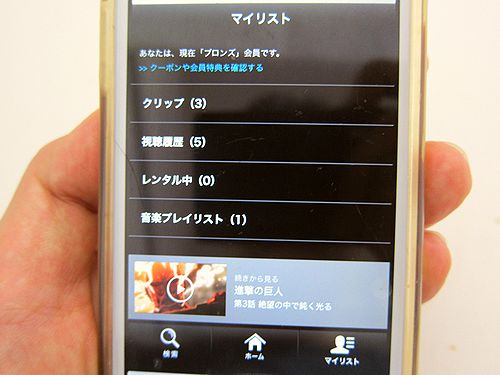
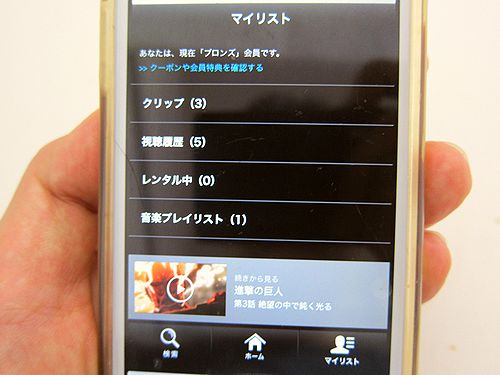
クリップは「お気に入り」のような機能です。
動画を探している時に後で見てみようと思うものがあったら「クリップ」しておけば、あとから探す手間が省けます。
クリップしてもすぐに外すことができますので、とりあえず気になるものがあったらどんどんクリップしておくのがおすすめです。
視聴履歴からは今まで見た動画一覧を表示させることができます。
現在視聴中で途中のものも表示されますのでそちらをタップすると続きから再生してくれます。
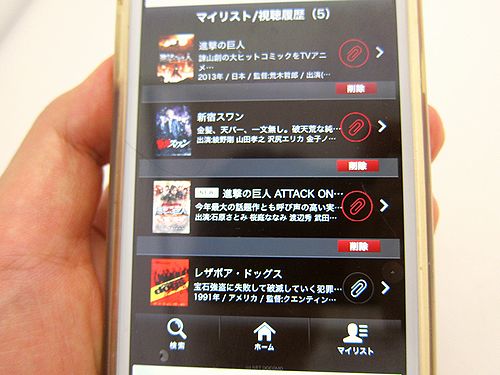
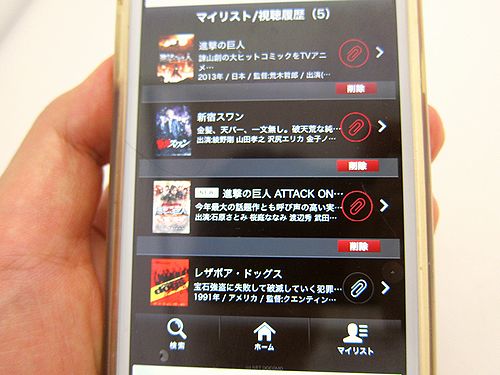
レンタルは現在レンタルしているものです。
レンタルと言うのは見放題作品とは別に別料金がかかる作品です。レンタル作品には視聴期限があります。
フリーワード検索ももちろんあります。

作品の探し方はこの他にも様々な探し方があります。
視聴方法
見たい動画を選択します。
矢印をタップすればすぐに視聴開始。

10秒戻しや10秒送りなどもできます。(これパソコンだとないんですよね。10秒戻しはあると便利なのに。)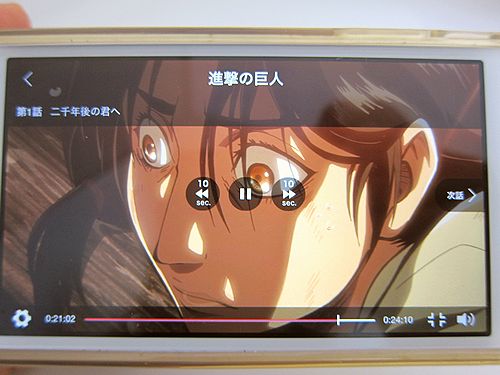
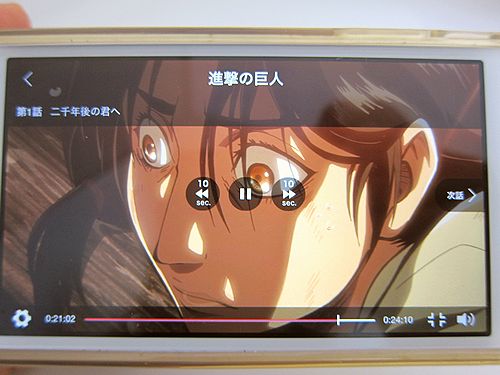
画質はとてもキレイです。(この写真ではあまり画像のキレイさは伝わりませんね・・スミマセン)

HD画質対応です。(作品によってはHD画質対応していないものもあります。)
視聴方法はとても簡単なのでそんなに迷うこともないと思います。
dTVは会員数もめちゃくちゃ多いですし、時間帯によってはちょっとつながりにくいと感じる時間もあると聞いたことがあります。
ただ私の場合は今のところ繋がりにくいというほどのことはないですね。
動画を探す時に次の画面に移る時まで速度が遅いかなと感じることがありますが、一度動画が再生すれば今のところ問題はありません。